Una de las características menos conocidas del VLC Media Player es la capacidad de convertir, transcodificar y extraer medios. La función está incorporada en todas las versiones recientes de VLC. Entonces, ¿por qué alguien querría convertir o extraer medios con VLC? Una de las razones es que no necesita instalar otro software para las conversiones. Si usa VLC para reproducción de medios, puede usarlo fácilmente para conversiones de medios.
A algunos usuarios les puede gustar tanto esta característica que pueden decidir cambiar a VLC como su principal reproductor multimedia. Si aún no lo tiene instalado, puede descargarlo del sitio web oficial. VLC es compatible con los sistemas operativos Windows, Mac y Linux, y las opciones de conversión deberían estar disponibles en todas las versiones.
Inicie VLC y haga clic en Medios> Convertir / Guardar. Alternativamente, puede presionar Ctrl-R para abrir la ventana de diálogo. La pantalla Archivo se usa para agregar archivos multimedia que desea convertir. Simplemente haga clic en el botón Agregar y use el explorador de archivos para agregar un archivo multimedia.
Puede agregar un archivo de subtítulos si lo desea o activar la configuración Mostrar más opciones para mostrar opciones avanzadas que generalmente no necesitan modificación.

Un clic en Convertir / Guardar abre el paso final de la configuración. La carpeta de destino y el perfil de conversión se seleccionan en esta pantalla.
VLC se envía con una buena docena de perfiles que convierten el video seleccionado a otro formato. Los formatos compatibles, entre otros, son mp4, webm, ts y ogg. Las opciones también están disponibles para convertir solo la fuente de audio o para crear perfiles de transcodificación personalizados.
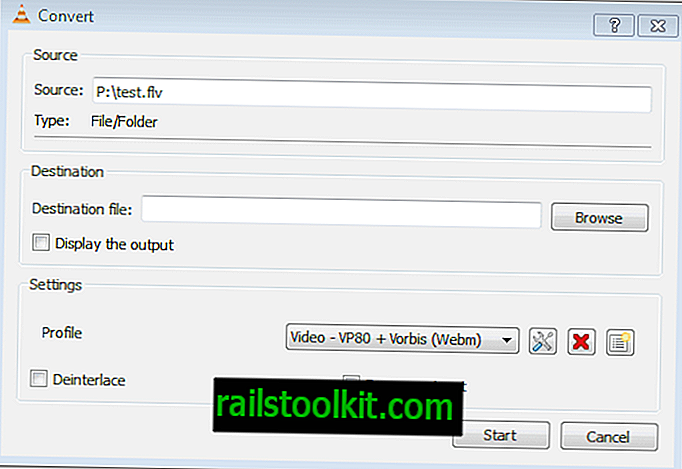
Un clic en el botón Nuevo perfil abre una pantalla de configuración donde se puede crear un nuevo perfil de conversión de video.
Esto incluye un códec de video y audio seleccionado, encapsulación y subtítulos. Códecs de video y audio adicionales, así como encapsulaciones, están disponibles para su selección aquí.
VLC procesará los medios seleccionados en la ventana principal de la aplicación. Esto se indica mediante un estado de transmisión y el reenvío rápido del archivo de video seleccionado.
Y eso es todo lo que hay que hacer. Es conveniente usar VLC para convertir videos si el programa está instalado en el sistema. Las opciones de perfil avanzadas deberían ser adecuadas para la mayoría de los trabajos de conversión.
Parece que no es posible convertir varios videos a la vez y guardarlos como archivos separados, al menos no en la GUI. Si sabes cómo hacerlo, házmelo saber en los comentarios.














